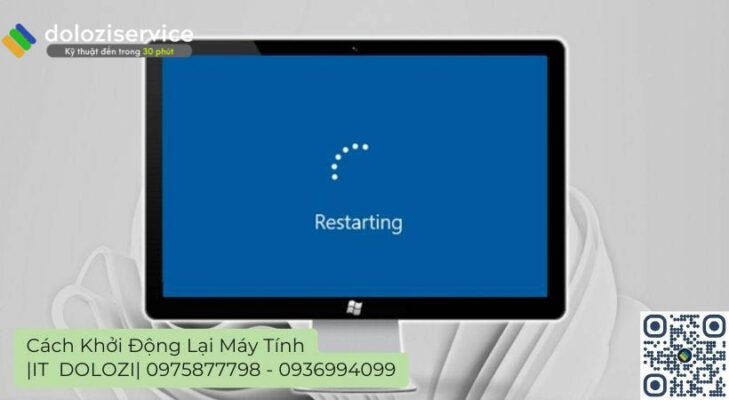Máy tính không vào được mạng là một sự cố phổ biến, gây gián đoạn lớn cho công việc và giải trí. Bài viết này của Dolozi sẽ đi sâu vào các nguyên nhân gây ra tình trạng này, đồng thời cung cấp các giải pháp khắc phục hiệu quả và dễ thực hiện.
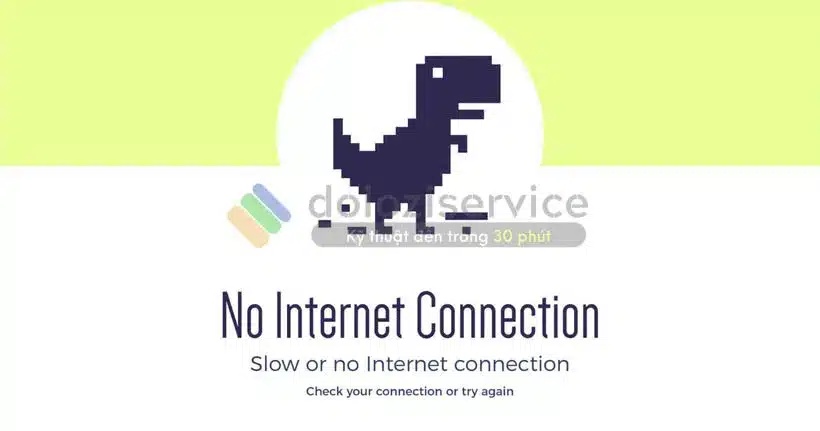
- Máy tính không vào được mạng và cách khắc phục.
Nội dung bài viết
Hiểu Rõ Về lổi Máy Tính Không Vào Được Mạng
Khi máy tính không vào được mạng, bạn sẽ không thể truy cập internet, sử dụng trình duyệt web, ứng dụng trực tuyến hoặc gửi/nhận email. Điều này ảnh hưởng nghiêm trọng đến năng suất làm việc, đặc biệt trong thời đại mà mọi hoạt động đều phụ thuộc vào kết nối internet.
Việc xác định chính xác nguyên nhân và áp dụng các biện pháp khắc phục phù hợp là rất quan trọng. Đừng lo lắng, Dolozi sẽ giúp bạn từng bước giải quyết vấn đề này.
Điểm Mặt Các “Thủ Phạm” Khiến Máy Tính Không Vào Được Mạng
Có rất nhiều lý do khiến máy tính không vào được mạng. Dưới đây là một số nguyên nhân phổ biến nhất:
Card Mạng Bị Vô Hiệu Hóa (Disabled)
Đây là một trong những nguyên nhân đơn giản nhất nhưng lại thường bị bỏ qua. Nếu card mạng bị vô hiệu hóa, bạn sẽ thấy biểu tượng mạng ở góc dưới bên phải màn hình có dấu X màu đỏ và thông báo “No connections are available”.
lổi Địa Chỉ IP: Sai hoặc Trùng Lặp
Địa chỉ IP (Internet Protocol) là một định danh duy nhất cho mỗi thiết bị trên mạng. Nếu địa chỉ IP được gán sai hoặc bị trùng với một thiết bị khác trong mạng LAN, máy tính không vào được mạng là điều dễ hiểu.
Kiểm Tra Kết Nối Vật Lý Giữa Modem/Router và Máy Tính
Đôi khi, vấn đề đơn giản chỉ là dây cáp mạng chưa được cắm chặt hoặc bị hỏng. Hãy kiểm tra kỹ các kết nối vật lý, đảm bảo rằng dây cáp được cắm chắc chắn vào cả modem/router và máy tính.
Sử Dụng VPN hoặc Fake IP “Kém Chất Lượng”
VPN (Virtual Private Network) và các công cụ fake IP có thể gây ra xung đột mạng nếu cấu hình không đúng hoặc sử dụng các dịch vụ không đáng tin cậy. Thậm chí, chúng còn có thể gây nguy hiểm cho bảo mật thông tin cá nhân của bạn.
Driver Card Mạng Wifi “Lạc Hậu” hoặc Chưa Được Cài Đặt
Driver là phần mềm điều khiển phần cứng. Nếu driver card mạng Wifi bị lổi thời, bị hỏng hoặc chưa được cài đặt, máy tính không vào được mạng là điều không tránh khỏi.
“Kẻ Xâm Nhập” Virus và Phần Mềm Độc Hại
Virus và phần mềm độc hại có thể phá hoại các thiết lập mạng, gây ra xung đột phần mềm và ngăn chặn kết nối internet. Việc quét virus thường xuyên là rất quan trọng.
Router Wifi “Đình Công”
Router Wifi là thiết bị trung tâm kết nối các thiết bị trong nhà với internet. Nếu router bị treo, quá nóng, hoặc cấu hình sai, tất cả các thiết bị kết nối qua router đó đều có thể gặp sự cố.

- Nguyên nhân.
“Bắt Bệnh” và “Chữa Trị”: Các Giải Pháp Khắc Phục lổi Máy Tính Không Vào Được Mạng
Khi đã xác định được nguyên nhân gây ra sự cố, việc áp dụng các giải pháp khắc phục sẽ trở nên dễ dàng hơn. Dưới đây là một số phương pháp bạn có thể thử:
Kiểm Tra và “Làm Mới” Địa Chỉ IP
Đôi khi, việc đơn giản là “làm mới” địa chỉ IP có thể giải quyết được vấn đề. Bạn có thể thực hiện việc này bằng cách:
1. Mở Command Prompt với quyền quản trị (Run as administrator).
2. Gõ lệnh `ipconfig /release` và nhấn Enter. Lệnh này sẽ giải phóng địa chỉ IP hiện tại.
3. Gõ lệnh `ipconfig /renew` và nhấn Enter. Lệnh này sẽ yêu cầu một địa chỉ IP mới từ router.
Thiết Lập Địa Chỉ IP Tĩnh (Static IP)
Trong một số trường hợp, việc gán một địa chỉ IP tĩnh cho máy tính có thể giúp kết nối ổn định hơn. Để thực hiện, bạn có thể:
1. Mở Control Panel và chọn “Network and Sharing Center”.
2. Nhấp vào kết nối mạng đang sử dụng và chọn “Properties”.
3. Chọn “Internet Protocol Version 4 (TCP/IPv4)” và nhấp vào “Properties”.
4. Chọn “Use the following IP address” và nhập địa chỉ IP, Subnet mask, và Default gateway. Địa chỉ Default gateway thường là địa chỉ IP của router (ví dụ: 192.168.1.1).
5. Bạn cũng có thể nhập địa chỉ DNS server (ví dụ: 8.8.8.8 và 8.8.4.4 cho Google DNS).
Quét Virus và Phần Mềm Độc Hại Toàn Diện
Sử dụng phần mềm diệt virus uy tín như Avast, AVG, Bitdefender, Norton hoặc Kaspersky để quét toàn bộ hệ thống. Ngoài ra, bạn có thể sử dụng các công cụ quét virus trực tuyến miễn phí như ESET Online Scanner hoặc Trend Micro HouseCall.
Tìm và Loại Bỏ Phần Mềm Độc Hại “Ẩn Náu”
Mở Task Manager (Ctrl + Shift + Esc) và tìm kiếm các tiến trình lạ hoặc chiếm nhiều tài nguyên hệ thống. Nếu nghi ngờ, hãy gỡ cài đặt các phần mềm đó.
Kiểm tra và xóa các tiện ích mở rộng (extensions) không cần thiết hoặc đáng ngờ trên trình duyệt web.
Đừng quên cập nhật hệ điều hành thường xuyên để vá các lỗ hổng bảo mật.
Lưu ý quan trọng: Hãy cẩn trọng khi tải và cài đặt phần mềm từ internet. Chỉ tải từ các nguồn đáng tin cậy và luôn kiểm tra kỹ trước khi cài đặt.
Cập Nhật Driver Card Mạng Wifi
1. Mở “Device Manager” (nhấn Win + X và chọn “Device Manager”).
2. Mở rộng mục “Network adapters”.
3. Nhấp chuột phải vào thiết bị mạng không dây và chọn “Update driver”.
4. Chọn “Search automatically for updated driver software”.
Nếu Windows không tìm thấy driver mới, hãy truy cập trang web của nhà sản xuất card mạng để tải về và cài đặt thủ công.
Bạn cũng có thể sử dụng các công cụ cập nhật driver tự động như Driver Booster, Snappy Driver Installer hoặc Driver Talent.

- Cách khắc phục.
Một Số “Mẹo” Khác Có Thể Hữu Ích
- Khởi động lại router/modem: Đây là một trong những cách đơn giản nhất nhưng đôi khi lại rất hiệu quả.
- Kiểm tra đèn báo trên router/modem: Đèn báo phải sáng và nhấp nháy đúng theo hướng dẫn của nhà sản xuất.
- Thử kết nối bằng một thiết bị khác: Nếu các thiết bị khác vẫn vào được mạng, vấn đề có thể nằm ở máy tính của bạn.
- Liên hệ với nhà cung cấp dịch vụ internet (ISP): Nếu bạn đã thử tất cả các cách trên mà vẫn không khắc phục được sự cố, hãy liên hệ với ISP để được hỗ trợ.
Dịch Vụ Sửa Chữa Máy Tính Chuyên Nghiệp Tại Dolozi
Nếu bạn đã thử mọi cách mà vẫn không thể tự khắc phục lổi máy tính không vào được mạng, đừng ngần ngại liên hệ với Dolozi. Chúng tôi cung cấp dịch vụ sửa chữa máy tính tại nhà chuyên nghiệp, nhanh chóng và hiệu quả tại khu vực miền Nam và miền Bắc.
Dolozi cung cấp dịch vụ sửa chữa tại nhà khu vực Hồ Chí Minh, Bình Dương, Đồng Nai, Hà Nội cam kết chất lượng và uy tín!
📞 Hotline: 0975-877-798
📅 Booking: dolozi.com/dat-lich-hen
💬 Facebook: facebook.com/dolozicom
📧 Email: admin@dolozi.com
🕒 Giờ làm việc: 8:00 AM – 7:00 PM (Thứ Hai đến Chủ Nhật)
Đội ngũ kỹ thuật viên giàu kinh nghiệm của chúng tôi sẽ nhanh chóng xác định nguyên nhân gây ra sự cố và đưa ra giải pháp tối ưu nhất.
Lưu ý khi chọn dịch vụ sửa chữa máy tính:
- Chọn các trung tâm uy tín, có địa chỉ rõ ràng và đánh giá tốt từ khách hàng.
- Yêu cầu báo giá chi tiết trước khi tiến hành sửa chữa.
- Đảm bảo có chính sách bảo hành rõ ràng sau khi sửa chữa.
Vấn Đề Thường Gặp và Giải Đáp Thắc Mắc
Hỏi: Tại sao máy tính của tôi kết nối Wifi nhưng không vào được mạng?
Trả lời: Có nhiều nguyên nhân, có thể do địa chỉ IP bị xung đột, DNS server không đúng, hoặc driver Wifi bị lổi. Hãy thử khởi động lại router và máy tính, kiểm tra địa chỉ IP, và cập nhật driver Wifi.
Hỏi: Làm thế nào để biết card mạng của tôi có bị vô hiệu hóa hay không?
Trả lời: Kiểm tra biểu tượng mạng ở góc dưới bên phải màn hình. Nếu có dấu X màu đỏ và thông báo “No connections are available”, card mạng có thể đã bị vô hiệu hóa. Bạn có thể bật lại trong “Network and Sharing Center” hoặc “Device Manager”.
Hỏi: Tôi nên làm gì nếu nghi ngờ máy tính bị nhiễm virus gây ra lổi mạng?
Trả lời: Ngay lập tức ngắt kết nối internet để tránh lây lan virus. Sử dụng phần mềm diệt virus uy tín để quét toàn bộ hệ thống. Sau khi loại bỏ virus, hãy khởi động lại máy tính và kiểm tra lại kết nối mạng.
Những Khu Vực Dolozi Hỗ Trợ Sửa Chữa Máy Tính Tại Nhà
Dolozi cung cấp dịch vụ sửa chữa máy tính tận nơi tại nhiều khu vực, bao gồm:
- Khu vực TP.HCM: Quận 1, Quận 3, Quận Bình Thạnh, Phú Nhuận, Gò Vấp, Tân Bình, Thủ Đức, các chung cư lớn như Vinhomes Central Park, Sunrise City, The Manor…
- Khu vực Hà Nội: Quận Hoàn Kiếm, Ba Đình, Đống Đa, Hai Bà Trưng, Cầu Giấy, Thanh Xuân, các khu đô thị như Times City, Royal City, Ciputra…
- Và nhiều tỉnh thành khác trên cả nước.
Tổng Kết
Máy tính không vào được mạng là một sự cố gây khó chịu, nhưng với kiến thức và các giải pháp được cung cấp trong bài viết này, bạn hoàn toàn có thể tự mình khắc phục hoặc tìm đến sự trợ giúp chuyên nghiệp từ Dolozi. Chúc bạn thành công!
Keyword tags: Máy tính không vào được mạng, sửa máy tính tại nhà, lổi mạng, khắc phục lổi mạng, Dolozi, dịch vụ sửa chữa máy tính, card mạng, địa chỉ IP, driver Wifi, virus.Điểu Hoàng Phúc, 33 tuổi, là một chuyên gia hàng đầu trong lĩnh vực công nghệ thông tin (CNTT) với hơn 10 năm kinh nghiệm thực chiến. Không chỉ là một kỹ thuật viên lành nghề, anh còn là nhà sáng lập và giám đốc của Dolozi, thương hiệu cung cấp dịch vụ sửa chữa và bảo trì hệ thống IT uy tín tại khu vực miền Nam và miền Bắc.